 |
インターネット久留米 ホームページサービス インターネット久留米会員専用のサービスです |
InternetExplorerのFTP機能の利用方法 InternetExplorer(バージョン5以上)にはFTP機能が追加されています。 この機能を利用してホームページの登録方法を解説します。 InternetExplorer7よりFTP機能は無くなりました。 FFFTPを使用されるか、WindowsVistaに搭載のFTP機能をご利用ください。 1.アドレスを入力 まずInternetExplorerを起動し、アドレス入力欄に ftp://www2.ktarn.or.jp を入力しEnterキーを押します。 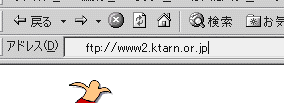 FTPフォルダエラーが出ますが、「OK」をクリックします。 2.ログイン メニューの「ファイル」から「ログイン方法」を選択します。 ログイン方法のウィンドウが出てきます。 ユーザ名にメールアカウント パスワードにメールパスワード を入力し、「ログイン」ボタンをクリックします。 (必要でしたら、パスワードの保存にチェックを入れておきます。) 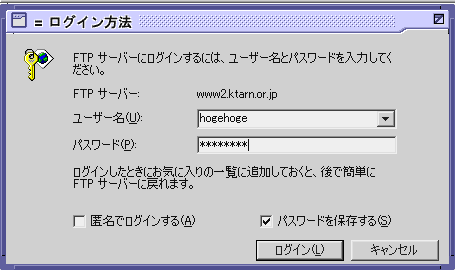 ここでエラーが出る場合は、 最初からやり直してください。 3.public_htmlへ移動 うまくいくと、public_htmlフォルダ といくつかのファイルが表示されます。 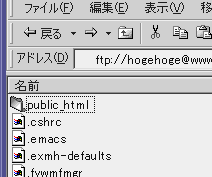 public_htmlフォルダを開くと 初期状態でしたら、countファイルのみが表示されます。 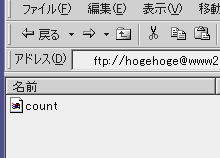
4.ファイルのコピー ここに作成したHTMLファイルと画像ファイルを ウィンドウズファイルを扱う場合と同じ要領で ドラック&ドロップでファイルを登録することができます。 お気に入りに入れておけば次回からアドレスを入力する必要がなくなります。 ログイン画面で「パスワードを保存する」にチェックを入れておけば パスワードも入力する必要がなくなります。 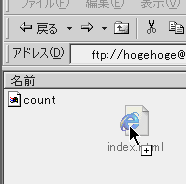  |
ホームページサービスTOPへ戻る